win10怎么开启guest帐户
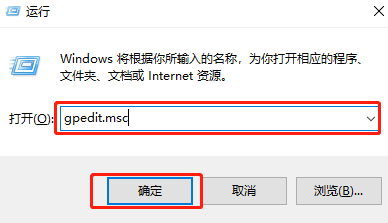
Win10系统中开启Guest账户的方法
在Windows 10操作系统中,Guest账户(来宾账户)是一种受限的用户账户,主要用于临时访问计算机。Guest账户的目的是提供一种安全的方式来让其他人使用电脑,而不必担心他们会更改重要的系统设置或安装软件。以下是几种开启Win10 Guest账户的方法:
方法一:通过计算机管理界面
- 右键点击“此电脑”图标,在弹出的菜单中选择“管理”菜单项。
- 在打开的Windows10的计算机管理窗口中,点击“本地用户和组”菜单项。
- 在展开的本地用户和组菜单中,找到“用户”的菜单项,点击后在右侧的窗口中找到“Guest”用户。
- 右键点击“Guest”用户名,在弹出菜单中选择“属性”菜单项。
- 在“Guest属性”窗口中,找到“帐户已停用”设置项,取消该设置项前面的勾选,点击“确定”按钮。
方法二:通过组策略编辑器
- 按键盘组合键Windows+R打开运行对话框,或者右击Windows按钮,从其右键菜单中选择“运行”项来打开。
- 从打开的运行对话框中,输入“gpedit.msc”并点击确定,打开组策略编辑界面。
- 待打开组策略编辑界面后,依次展开“计算机管理-Windows设置-安全设置-本地策略-安全选项”项,在右侧找到“账户:来宾账户状态”项并右击,从其右键菜单中选择“属性”项。
- 从打开的“账户:来宾账户状态”属性窗口中,勾选“已启用”项,点击“确定”按钮即可开启Guest来宾账户。
方法三:通过控制面板
- 打开Win10控制面板,在大图标查看模式下,找到并点击打开“用户帐户”。
- 在用户帐户界面,点击“管理其他账户”。
- 在管理帐户界面,点击“客人”。
- 在启用来宾帐户的界面中,只需点击“启用”。
方法四:通过设置菜单
- 打开“设置”菜单。您可以通过点击Windows开始按钮,然后选择“设置”图标来打开。
- 在“设置”窗口中,选择“帐户”选项。
- 在左侧面板中,选择“家庭和其他人”选项。
- 在右侧面板中,找到“其他人”部分,并点击“添加其他人到此设备”。
- 在弹出的对话框中,选择“我没有他们的登录信息”选项。
- 在接下来的界面中,选择“仅限为他们提供临时访问的用户”选项。
- 输入临时用户的姓名,并点击“下一步”。
- 系统将自动生成一个临时账户,并显示登录信息。
以上就是在Win10系统中开启Guest账户的几种方法,您可以根据自己的需求和操作习惯选择适合的方式。
本篇文章所含信息均从网络公开资源搜集整理,旨在为读者提供参考。尽管我们在编辑过程中力求信息的准确性和完整性,但无法对所有内容的时效性、真实性及全面性做出绝对保证。读者在阅读和使用这些信息时,应自行评估其适用性,并承担可能由此产生的风险。本网站/作者不对因信息使用不当或误解而造成的任何损失或损害承担责任。
